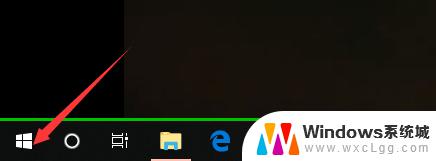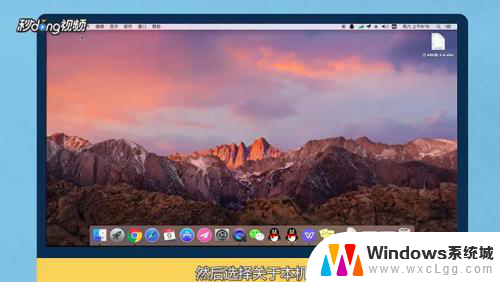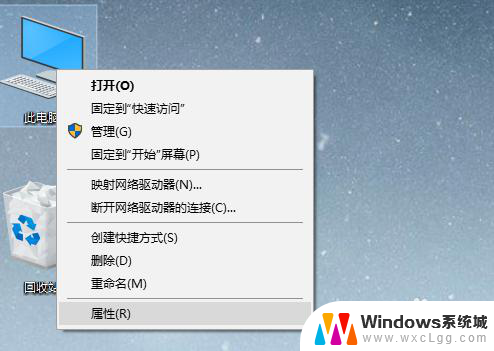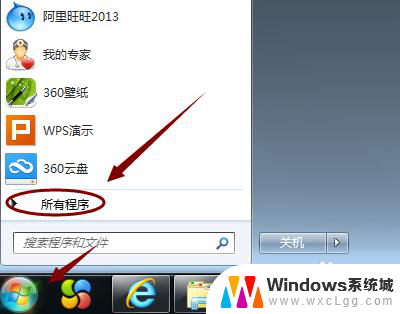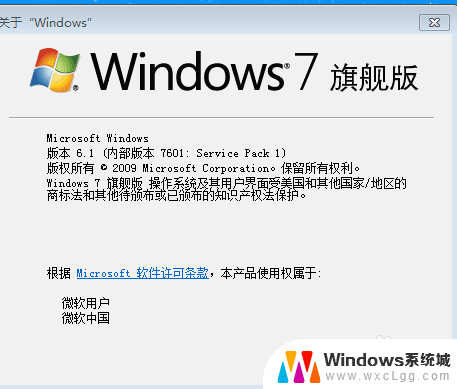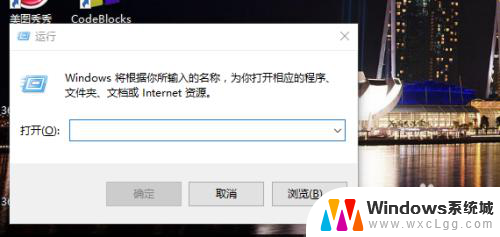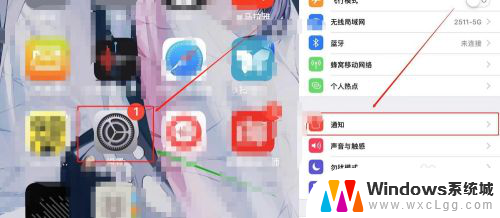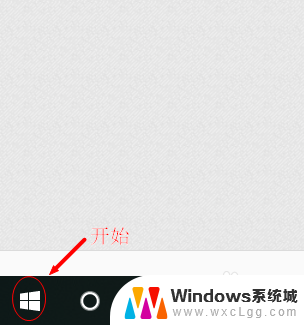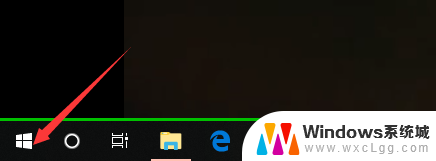电脑在哪里查看系统版本 如何查看电脑系统的版本信息 Windows 10
更新时间:2023-12-20 13:56:13作者:xtang
如何查看电脑系统的版本信息一直是许多用户所关注的问题,无论是为了了解系统的更新情况,还是为了确定是否需要升级系统,查看电脑的系统版本都是非常必要的。在Windows 10操作系统中,查看系统版本非常简便。只需几个简单的步骤,就能轻松地获取所需的信息。让我们来看看电脑中的系统版本信息究竟隐藏在哪里吧!
具体步骤:
1.首先我们要打开自己的电脑,在桌面的空白处。用鼠标右键点击,会弹出一个菜单栏。

2.我们在个菜单栏中,选择个性化这个选项并点击。进入个性化设置过后,点击右上角的主页。
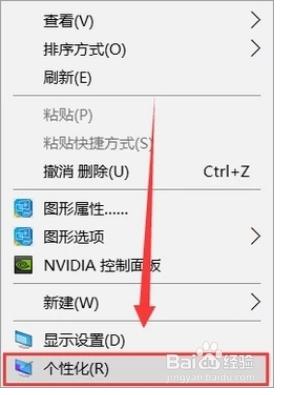
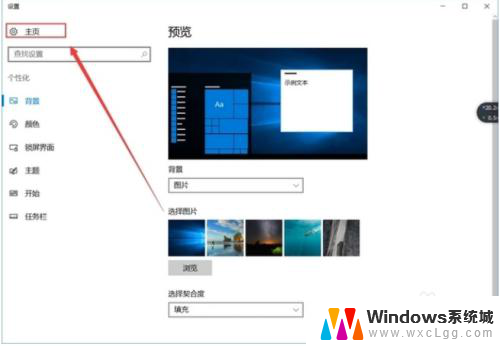
3.我们进入这个页面后,点击第一个选项,系统。在左侧栏的选项中,下滑至最下面选择关于。
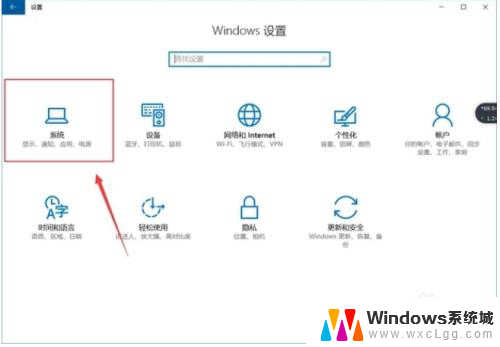
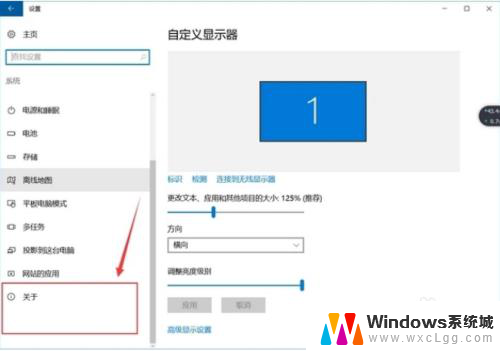
4.我们按上边的步骤操作,这个时候,我们就可以看见自己电脑版本信息了。
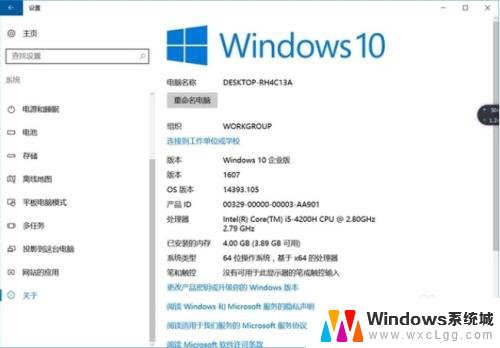
5.总结
1.右键桌面空白处,在弹出的菜单栏中找个性化这个选项并点击。
2.进入这个页面后,点击第一个选项,系统。
3.在左侧栏中下滑面现在关于,就可以看见自己电脑版本了。
以上就是如何在电脑上查看系统版本的方法,如果你遇到了这种情况,可以按照以上步骤来解决,希望这些方法能对你有所帮助。